Koľkokrát ste na svojom iPhone napísali to isté? Či už v textovej správe alebo e-maile vášmu priateľovi alebo kolegovi, robíme to všetci a pravdepodobne viac, ako si uvedomujeme.
Ak si na svojom iPhone nastavíte nahrádzanie textu, písanie tohto textu môžete urýchliť. Tieto náhrady vám umožňujú zadať niečo jednoduché, napríklad „OMW“. Potom ho nahraďte textom „Som na ceste“.
Ich nastavenie vám môže vopred zabrať minútu alebo dve času, ale neskôr vám to môže ušetriť čas. Navyše, ak používate aj iPad alebo Mac, tieto náhrady textu sa synchronizujú. Môžete ich teda použiť na svojich ďalších zariadeniach Apple.
Nastavte nahrádzanie textu na iPhone
Vezmite si svoj iPhone (alebo iPad, pretože proces je rovnaký) a prejdite si tieto jednoduché kroky, aby ste získali prístup k svojim náhradám textu a nastavili ich.
Ak chcete použiť príklad, nastavíme náhradu textu za „Dajte mi vedieť, ak vám môžem pomôcť“ pomocou skratky „LMKH“.
Prístup k náhradám textu
- Otvorte Nastavenia a vyberte Všeobecné .
- Vyberte položku Klávesnica a klepnite na položku Nahradenie textu . Aby ste mohli začať, môžete už v zozname vidieť jednu alebo dve náhrady. Môžete si ich teda ponechať a používať alebo sa ich zbaviť, čo vám ukážeme neskôr.
- Klepnutím na znamienko plus v hornej časti pridáte náhradu.

Zadajte svoju náhradu textu
- Vedľa položky Fráza zadajte, čo má čítať rozbalený text (Dajte mi vedieť, ak vám môžem pomôcť).
- Vedľa položky Skratka zadajte skratku alebo skratku, ktorú chcete použiť na spustenie nahradenia (LMKH).
- Klepnite na položku Uložiť .
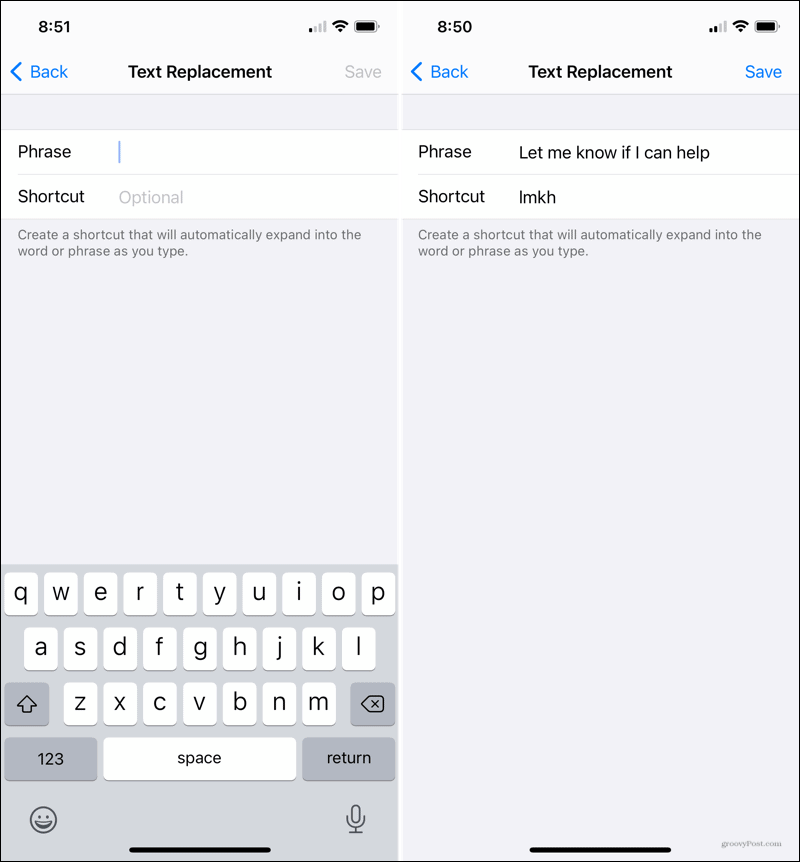
Potom môžete otestovať nahradenie textu. Napíšte skratku do textovej správy, e-mailu, poznámky, pripomienky alebo na iné miesto, aby ste sa uistili, že funguje tak, ako očakávate.
Keď zadáte skratku, uvidíte nahradenie textu na paneli nástrojov Rýchly typ nad klávesnicou. Klepnutím ho použijete.
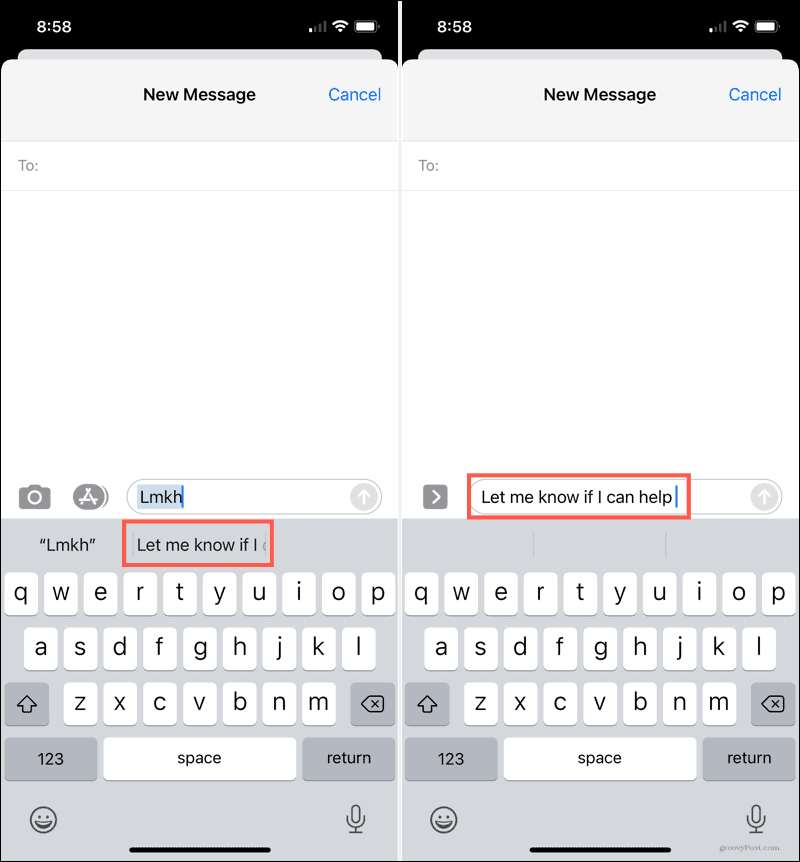
Upravte svoje náhrady textu na iPhone
Nahradenia textu môžete upraviť v rovnakej oblasti Nastavenia, v ktorej ste ich nastavili.
- Ak ho chcete zmeniť, vyberte ho, vykonajte úpravy a klepnite na Uložiť .
- Ak chcete jeden odstrániť, potiahnite ho sprava doľava a klepnite na Odstrániť . Prípadne klepnite na Upraviť v spodnej časti, klepnite na znamienko mínus vedľa jednej a potom klepnite na Odstrániť .
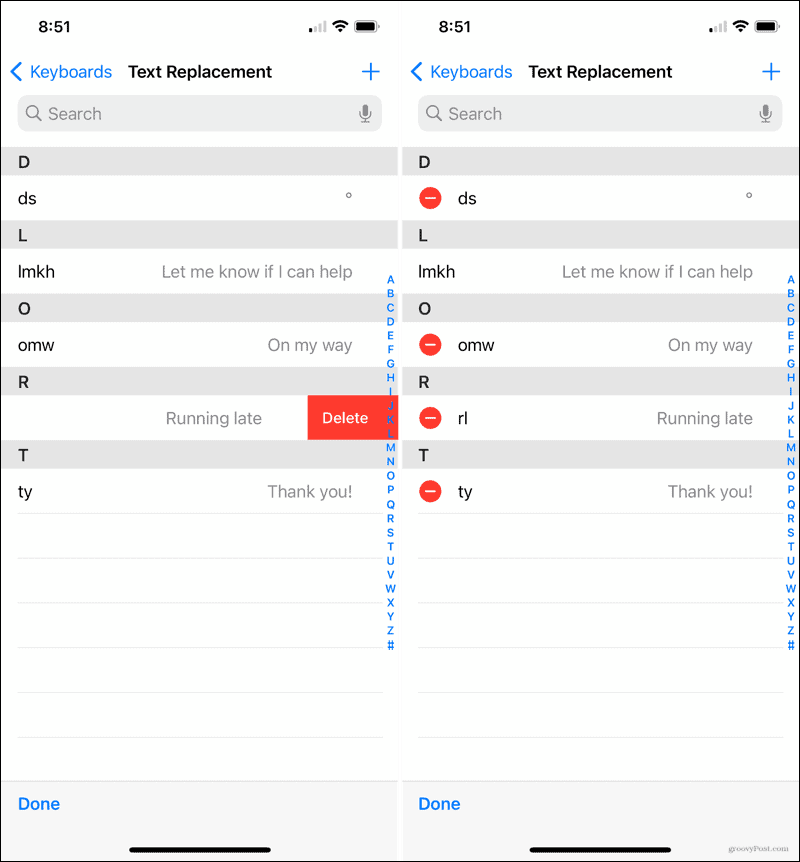
Získajte prístup k svojim náhradám textu na Macu
Ako už bolo spomenuté, vaše náhrady textu sa synchronizujú, aby ste ich mohli používať na iných zariadeniach Apple. Ak ich teda chcete zobraziť, pridať, odstrániť alebo upraviť na Macu, je to jednoduché.
Otvorte predvoľby systému pomocou ikony Apple na paneli s ponukami alebo ikony v doku. Vyberte položku Klávesnica a vyberte kartu Text .
- Na pridávanie a odstraňovanie náhrad použite tlačidlá plus a mínus .
- Kliknutím na text Nahradiť alebo S upravte náhradu.
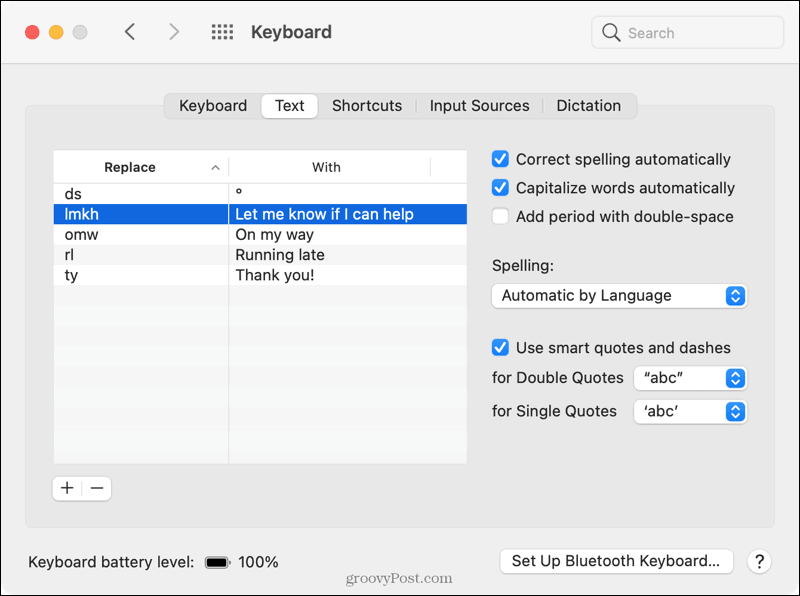
Strávte čas teraz, aby ste ušetrili čas neskôr
Ak si urobíte pár chvíľ na vytvorenie náhrad textu, je to scenár „jedna a hotovo“. Potom môžete ušetriť čas, kedykoľvek budete chcieť zadať túto frázu, e-mailovú adresu, telefónne číslo alebo čokoľvek, čo môže byť náhradou.
Ďalšie informácie nájdete v téme, ako preposlať textovú správu alebo filtrovať neznámych odosielateľov na vašom iPhone.
Máte podobné tipy pre iPhone, o ktoré by ste sa chceli podeliť? Napíšte nám na Twitter alebo Facebook so svojimi návrhmi!
![[100 % vyriešené] Ako opraviť hlásenie „Chyba pri tlači“ v systéme Windows 10? [100 % vyriešené] Ako opraviť hlásenie „Chyba pri tlači“ v systéme Windows 10?](https://img2.luckytemplates.com/resources1/images2/image-9322-0408150406327.png)

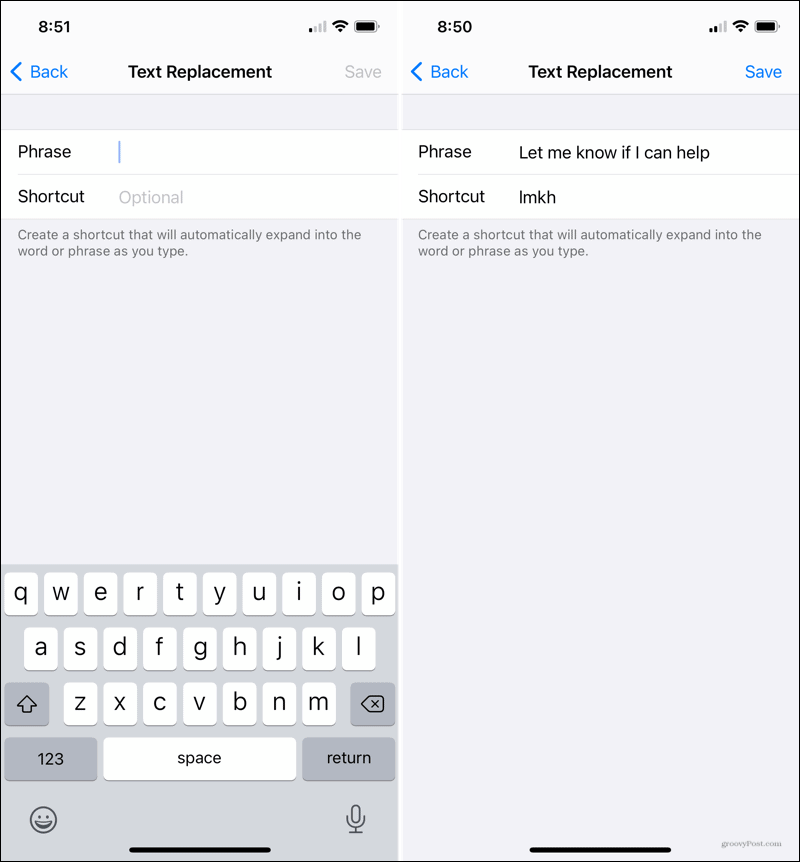
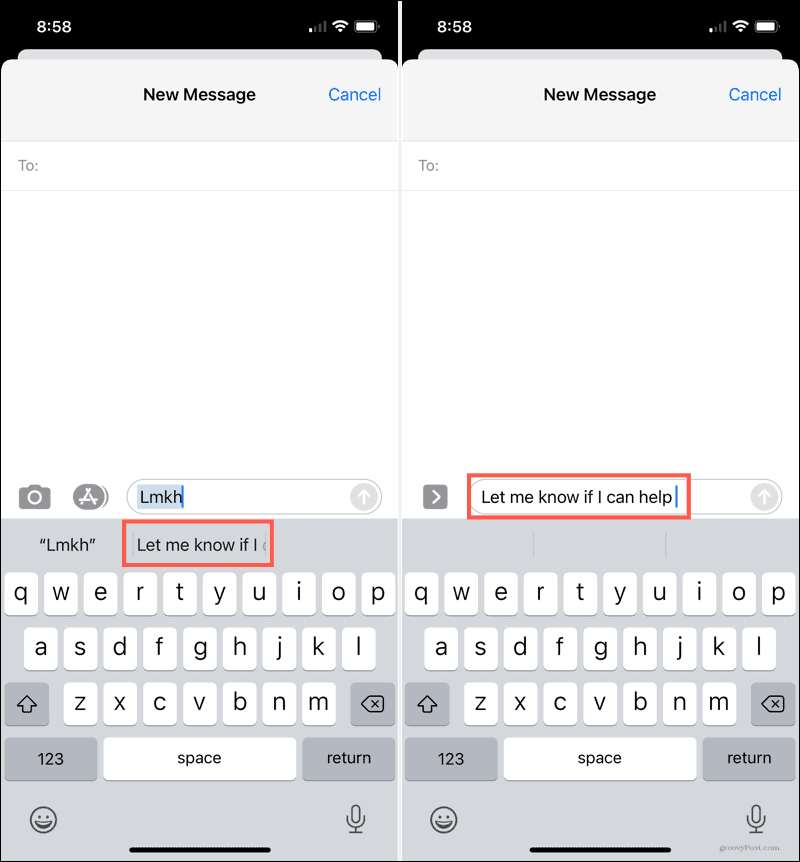
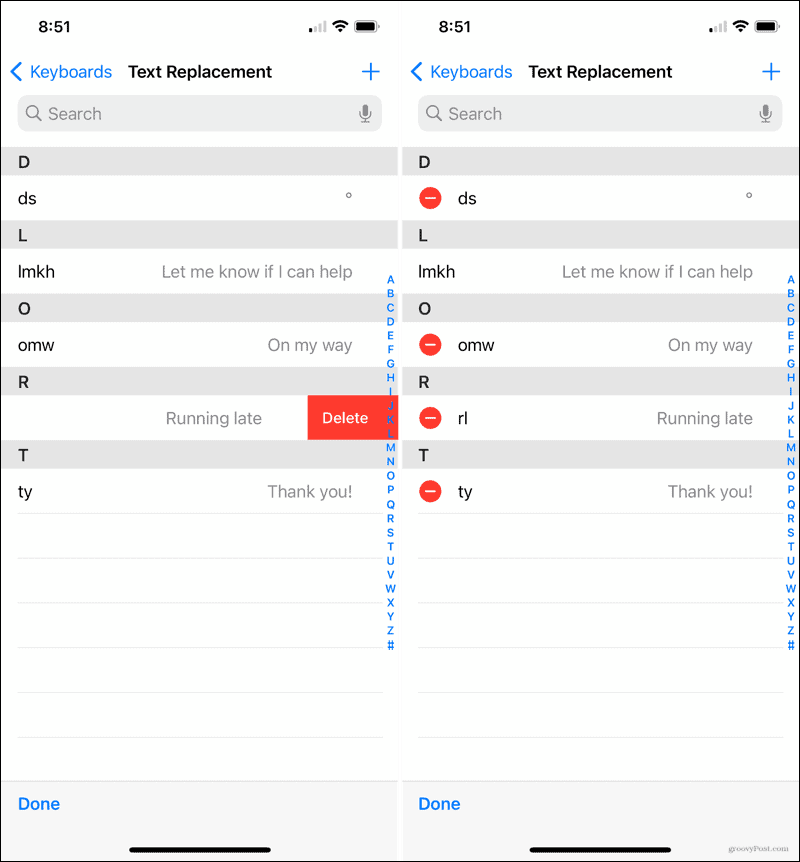
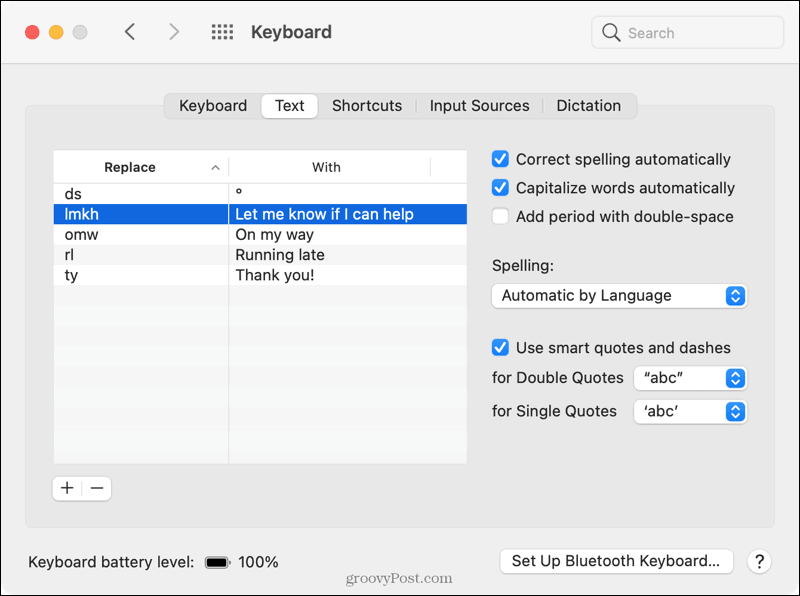




![OPRAVENÉ: Tlačiareň v chybovom stave [HP, Canon, Epson, Zebra & Brother] OPRAVENÉ: Tlačiareň v chybovom stave [HP, Canon, Epson, Zebra & Brother]](https://img2.luckytemplates.com/resources1/images2/image-1874-0408150757336.png)

![Ako opraviť aplikáciu Xbox, ktorá sa neotvorí v systéme Windows 10 [RÝCHLE GUIDE] Ako opraviť aplikáciu Xbox, ktorá sa neotvorí v systéme Windows 10 [RÝCHLE GUIDE]](https://img2.luckytemplates.com/resources1/images2/image-7896-0408150400865.png)

